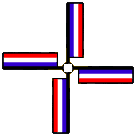De standaard SETI@Home applicaties zijn zeker niet slecht, maar meestal is er meer uit te halen.
Dat wil zeggen een snellere verwerking van de taken, dan door de standaard programma’s.
Lunatics geeft een gratis versie uit voor Windows, die hier wordt beschreven.
Hier kun je de download vinden kies voor de Lunatics Installer. Er zijn twee versies voor 32 en 64 bit.
Weet je niet welke Windows versie je hebt: Ga naar Start , type Over uw pc en selecteer vervolgens Over uw pc.
Na het downloaded click op het bestand om het uit te installeren.
In geval van twijfel, de vinkjes staan meestal goed ingesteld aan de hand van het gedetecteerde systeem.
- De grafische kaart (GPU) optimaal laten werken:
Heb je een krachtige grafische kaart, dan kan het zijn dat hij niet volledig benut wordt.
Het is echter vrij eenvoudig om de kaart optimaal te gebruiken.
PAS OP: Wanneer je iets verkeerd doet, kun je al je werk kwijtraken.
Ga naar deze map: C:\ProgramData\BOINC\projects\setiathome.berkeley.edu
Maak nu een kopie van app_info.xml.
Vervolgens open app_info.xml met de rechter muis toets en kies bewerken.
Pas op dit bewerken moet met het kladblok gebeuren en NIET met een tekst verwerker.
Zoek nu naar de regels:
<type>CUDA</type>
Daaronder staat:
<count>1</count>
Het cijfer 1 wil zeggen dat de kaart een keer gebruikt wordt.
Verander alle:
<type>CUDA</type>
<count>1</count>
in:
<type>CUDA</type>
<count>0.5</count>
Maar alleen de <count> die direct onder <type>CUDA</type> staat.
Nu gebruikt hij 2 keer de halve kaart, zodat er nu twee in plaats van een taak per grafische kaart (GPU) draait.
ZEER belangrijk, gebruik een . als comma, zoals hierboven is aangegeven.
Nadat je ALLES veranderd hebt in:
<type>CUDA</type>
<count>0.5</count>
moet je de BOINC client weer opstarten, de computer opnieuw opstarten werkt ook.
Met een erg krachtige GPU kan dit niet genoeg zijn, in dat geval verander het in:
<count>0.33</count>
Maar het draaien van teveel taken op de zelfde GPU kan problemen opleveren indien de kaart niet genoeg geheugen heeft.
Verder kan het zijn dat bij teveel taken tegelijkertijd op GPU de totale verwerkingstijd langzamer wordt. Dan lijkt het of je lekker veel tegelijkertijd doet, maar in werkelijkheid ben je soms met 1 of 2 taken per GPU beter uit.
Dus probeer het een week met 1, gaat dat zonder problemen stap over op 0.5.
Bij problemen of vragen ga naar ons forum.
Lid Fred heeft een hulpprogramma gemaakt om de optimale waarde, automatisch to laten bepalen